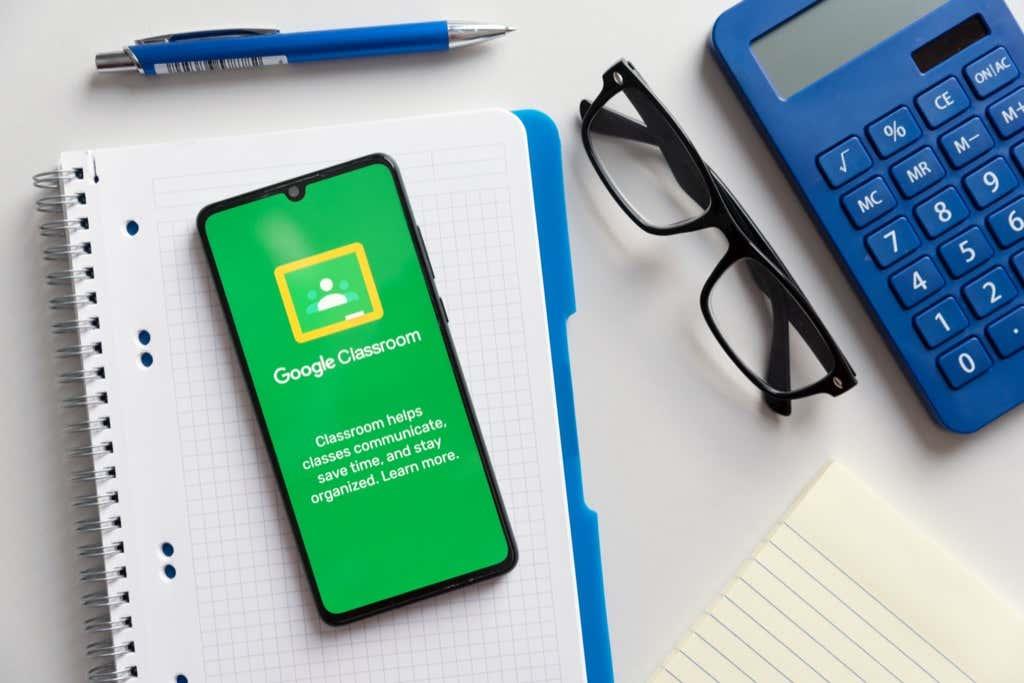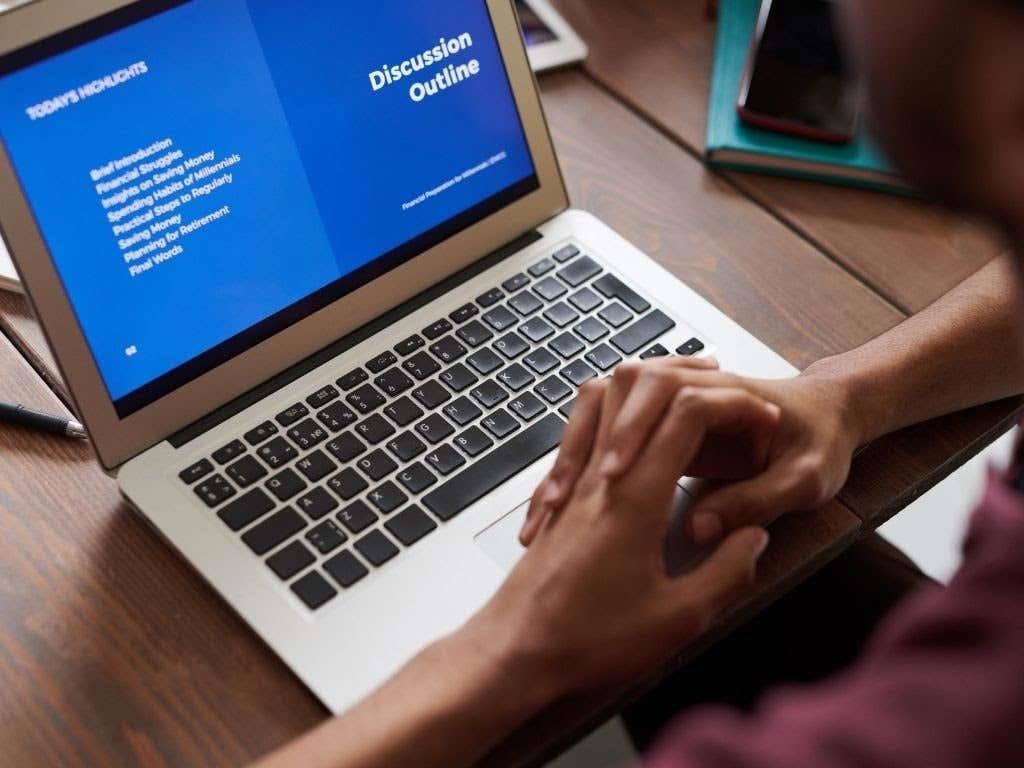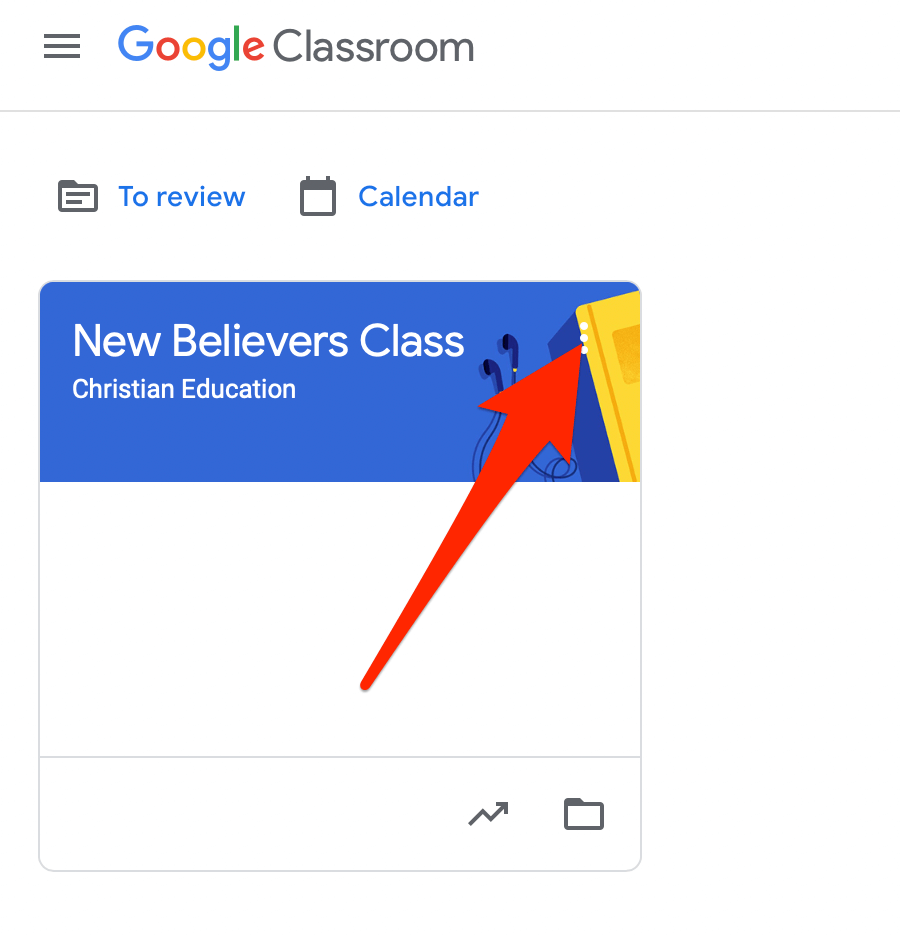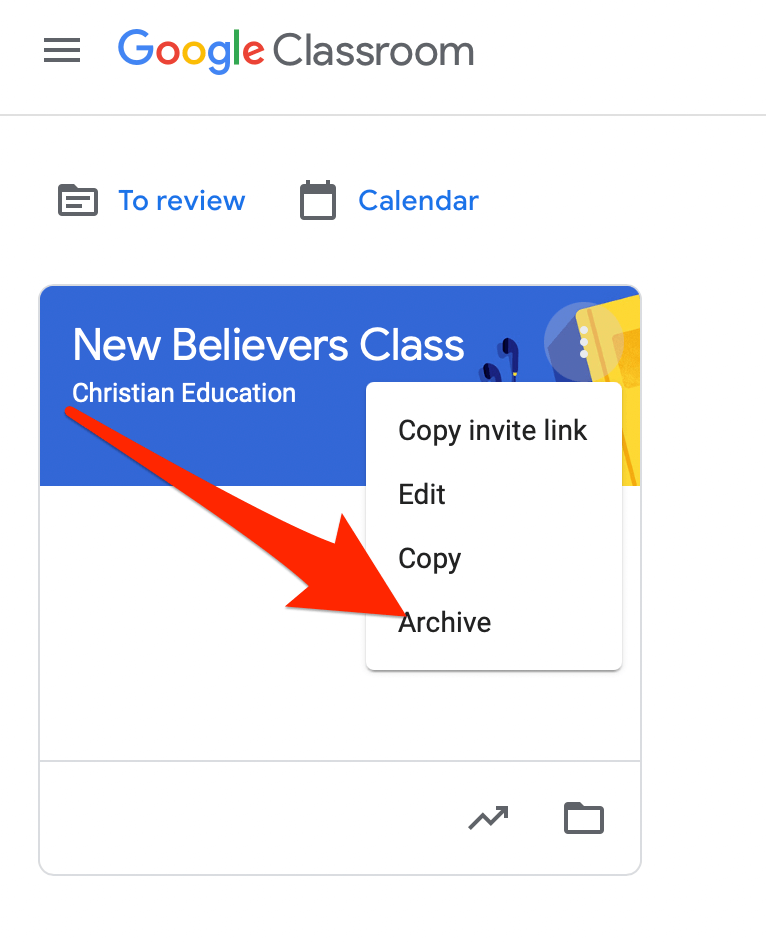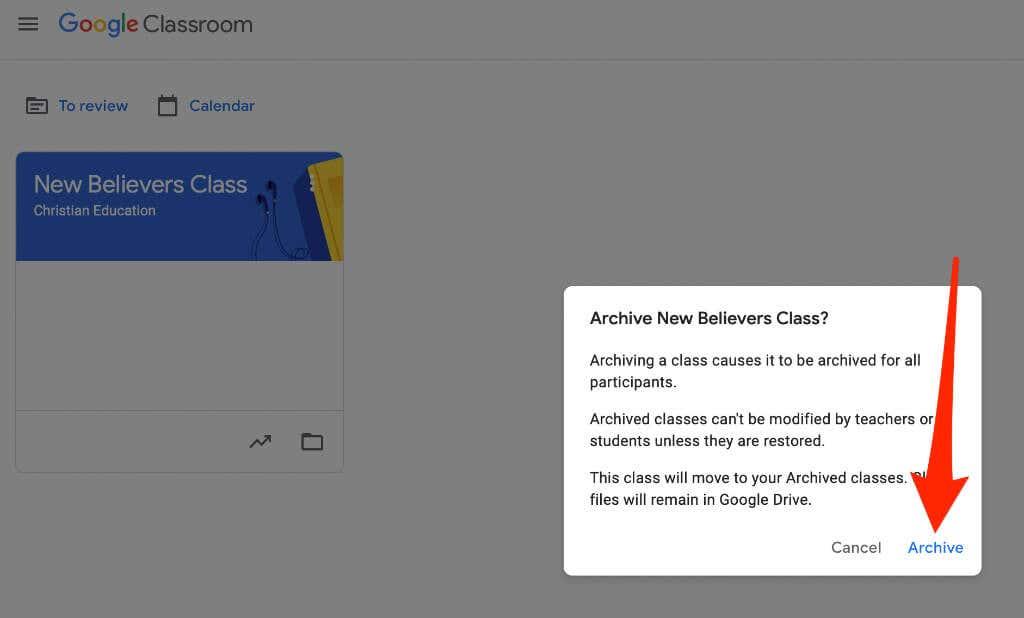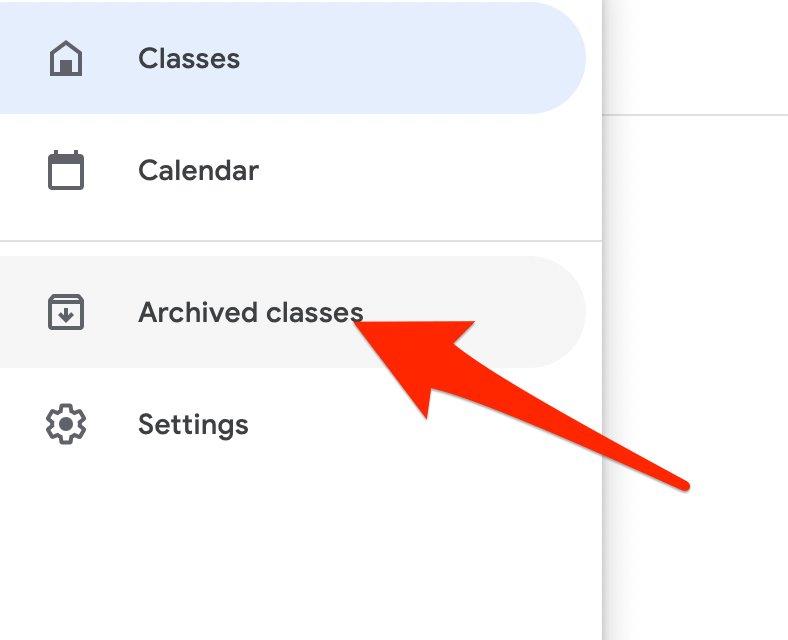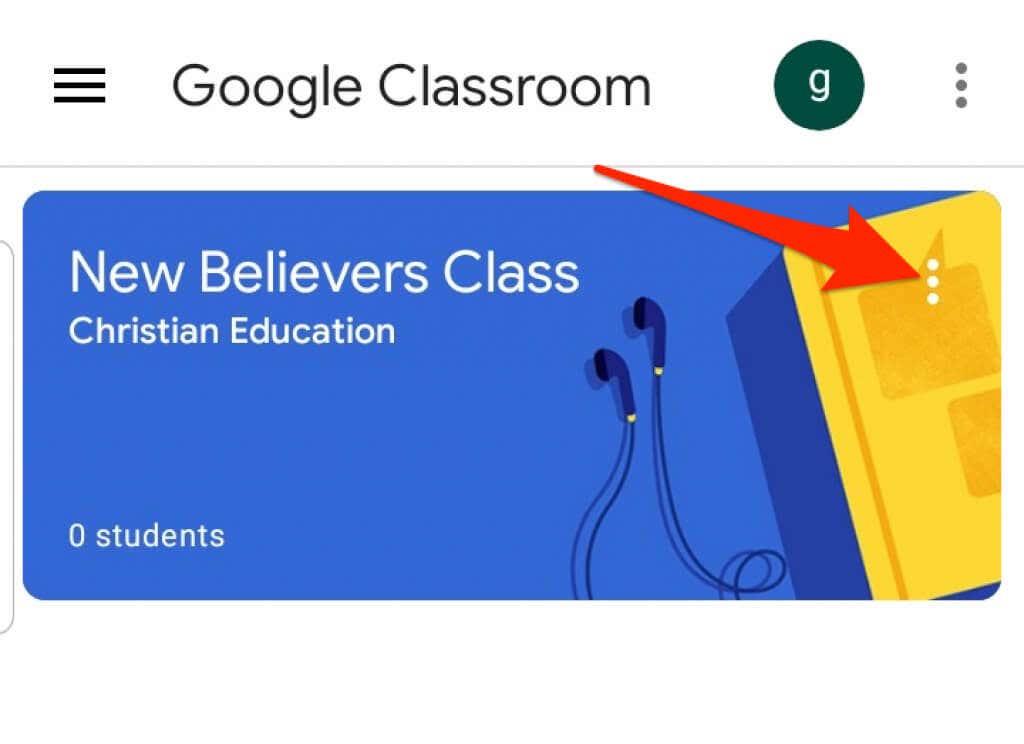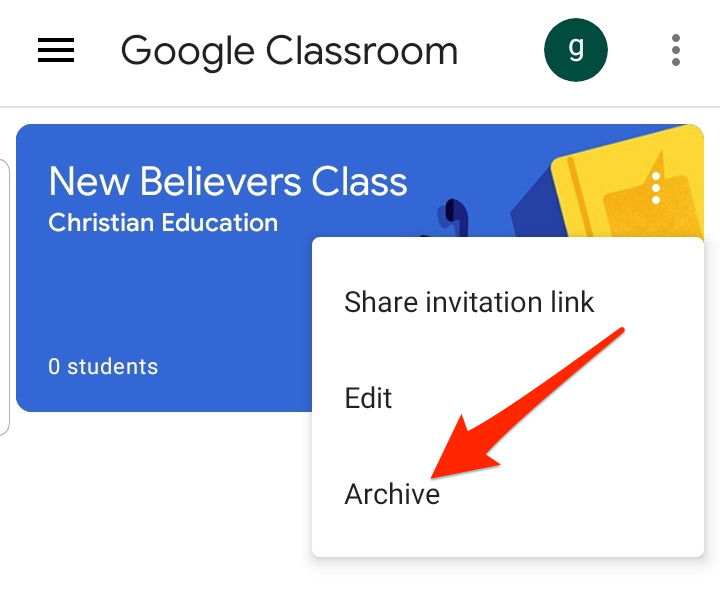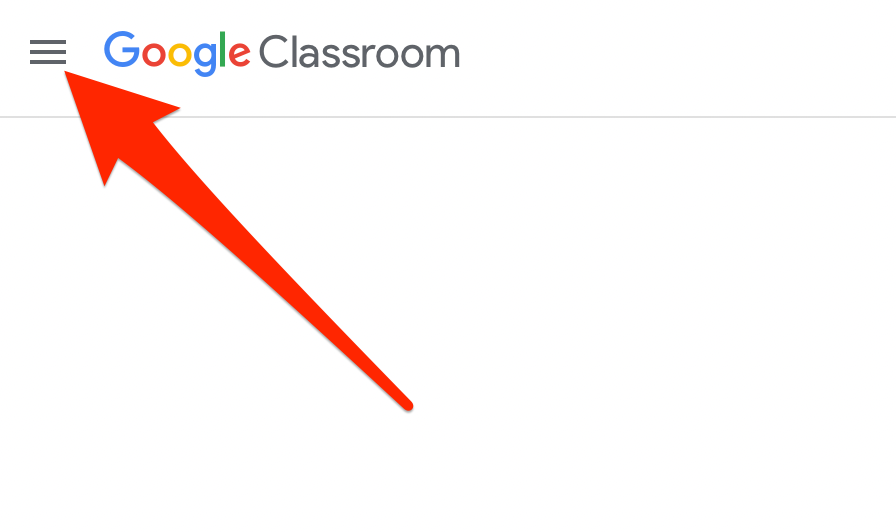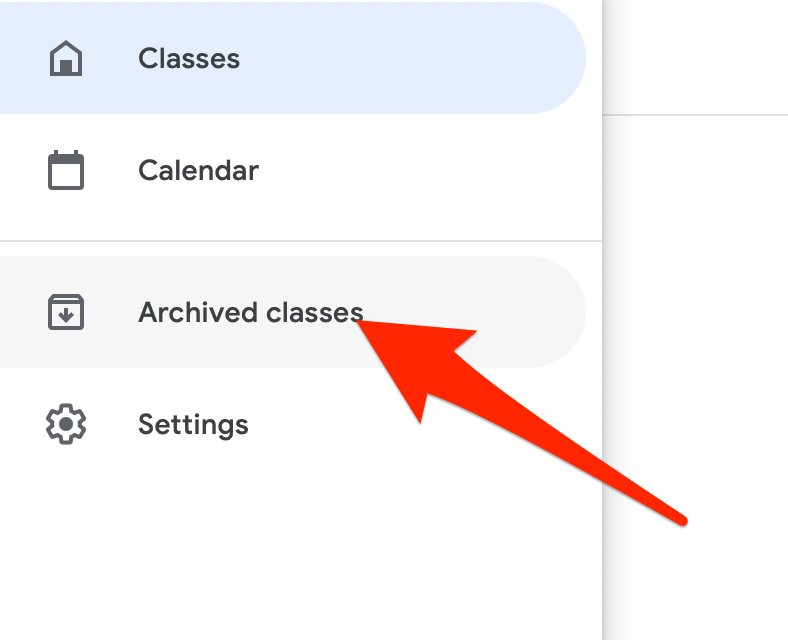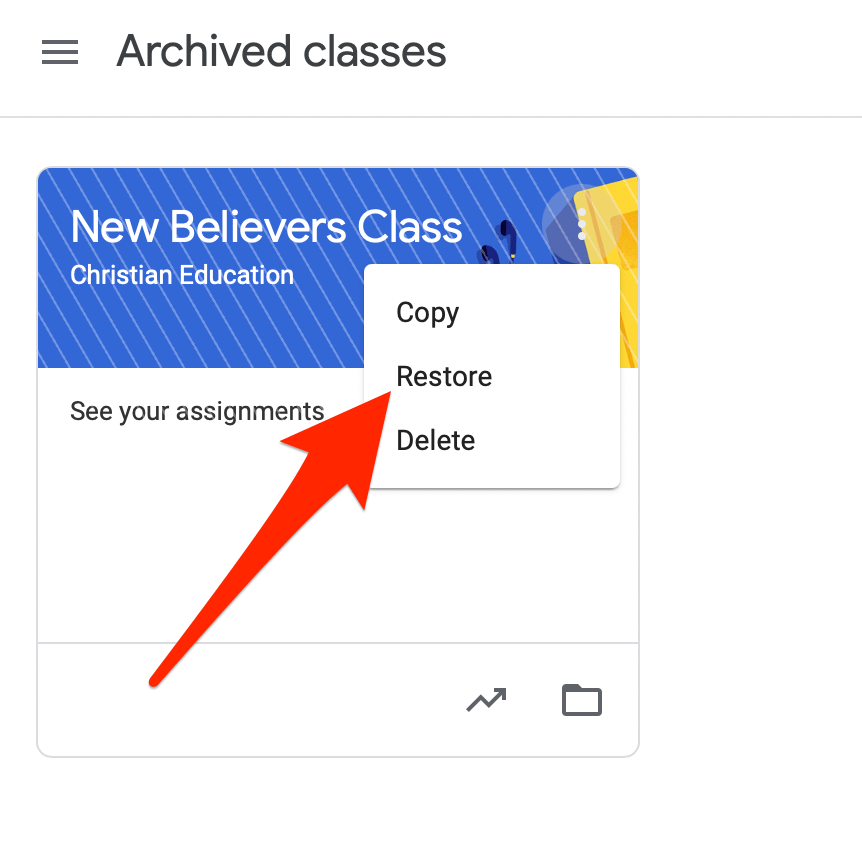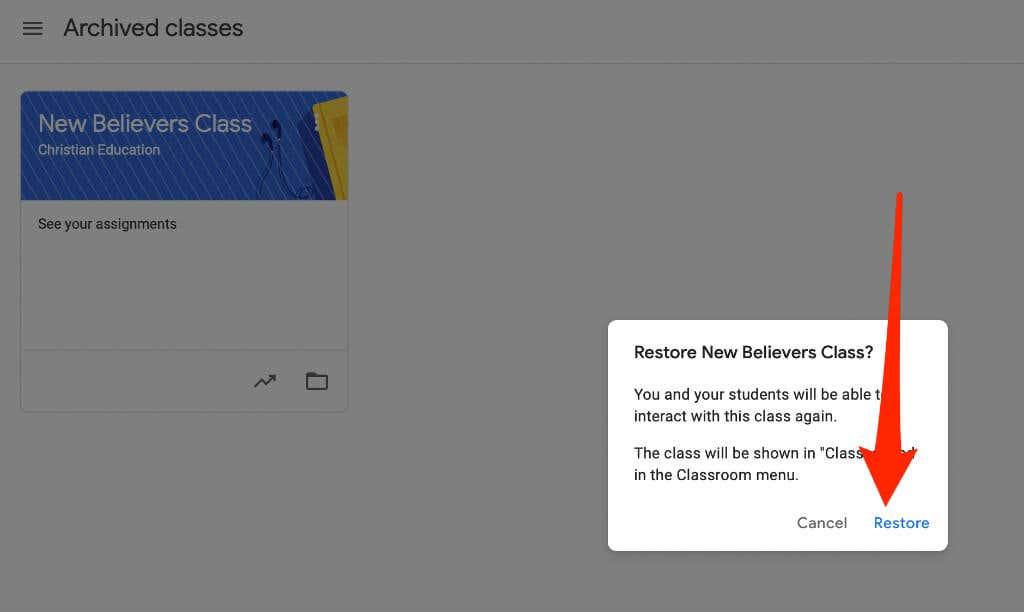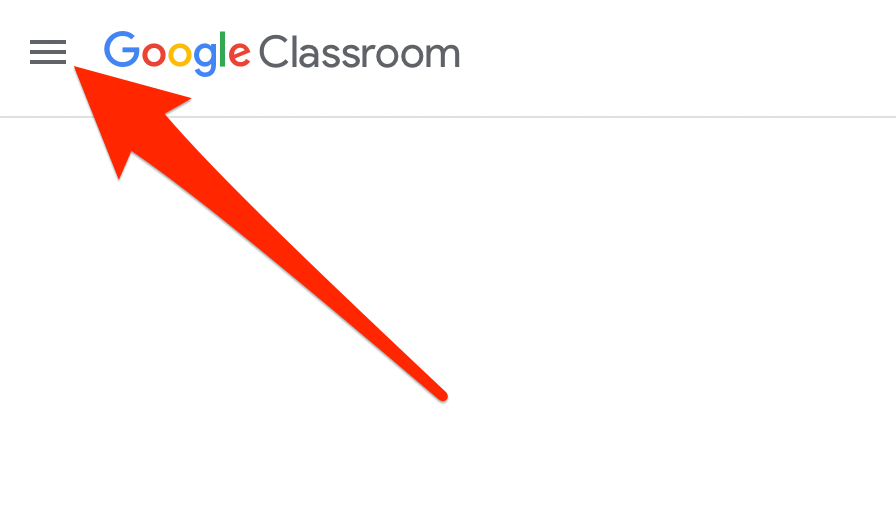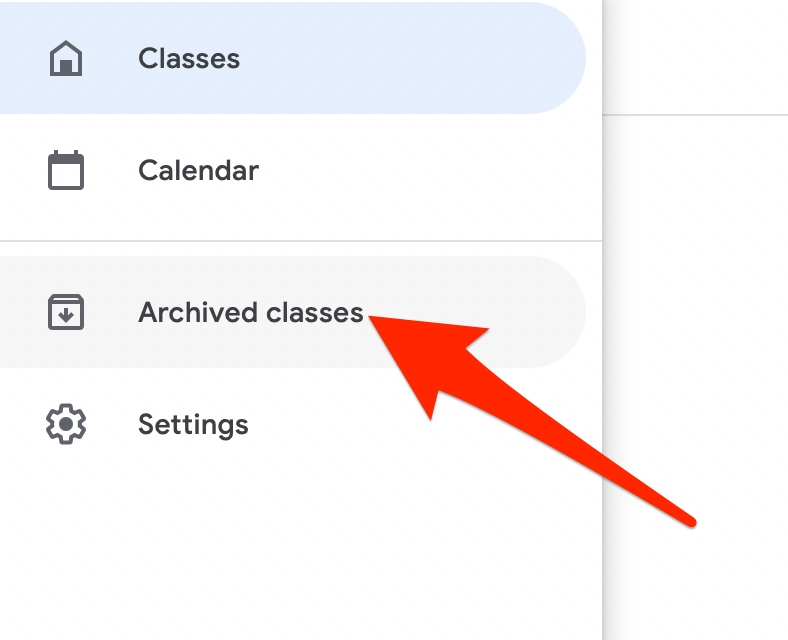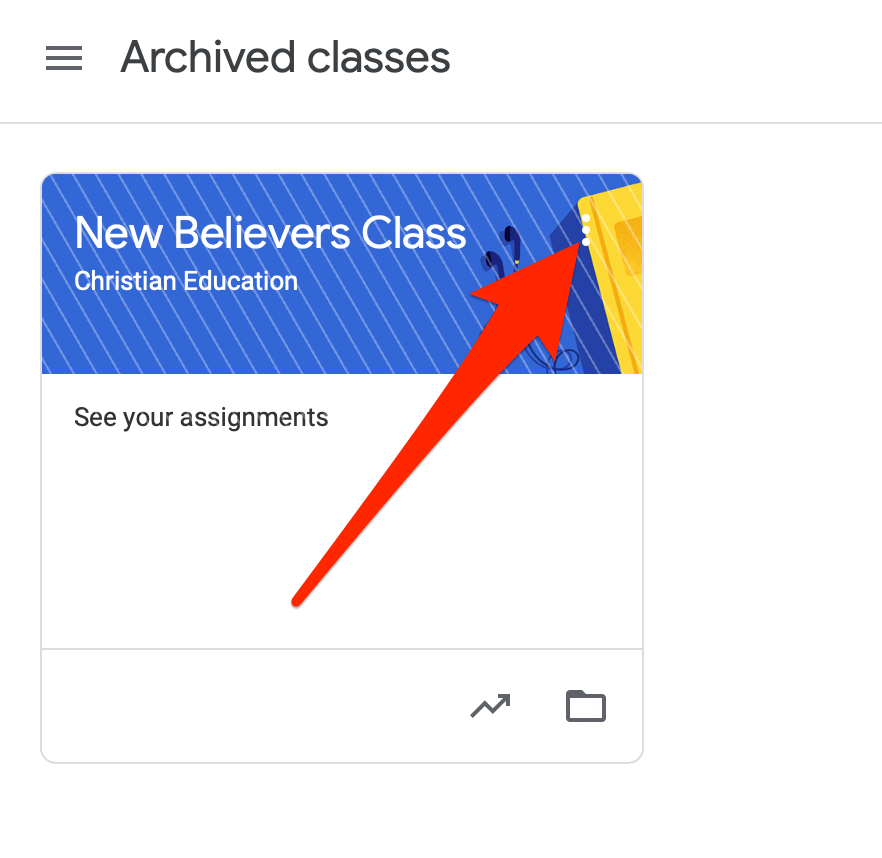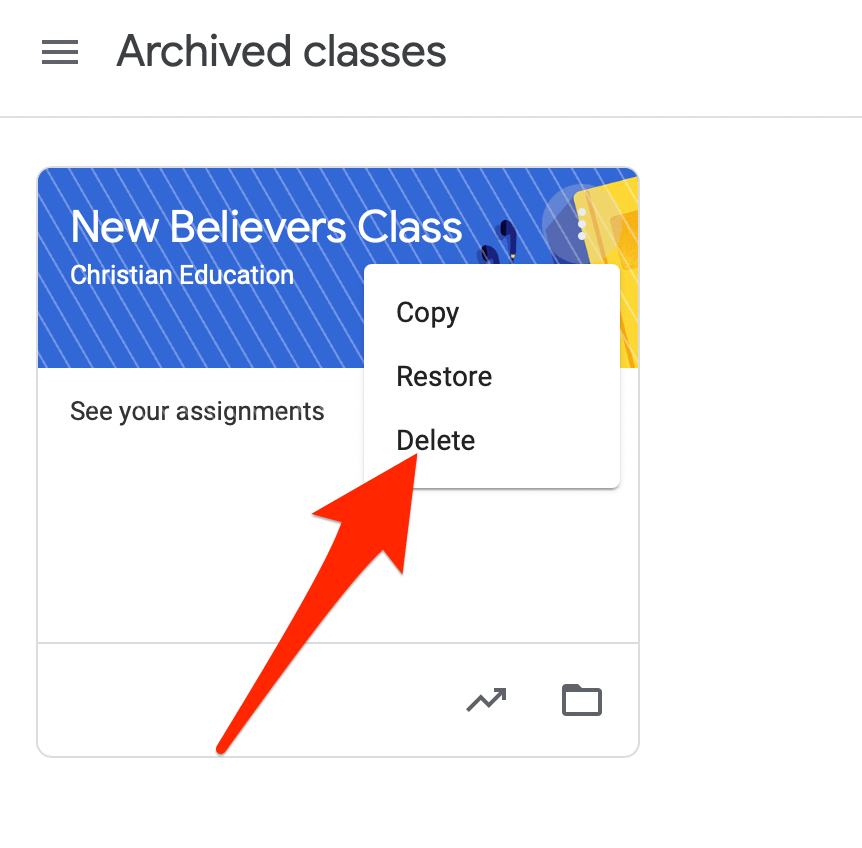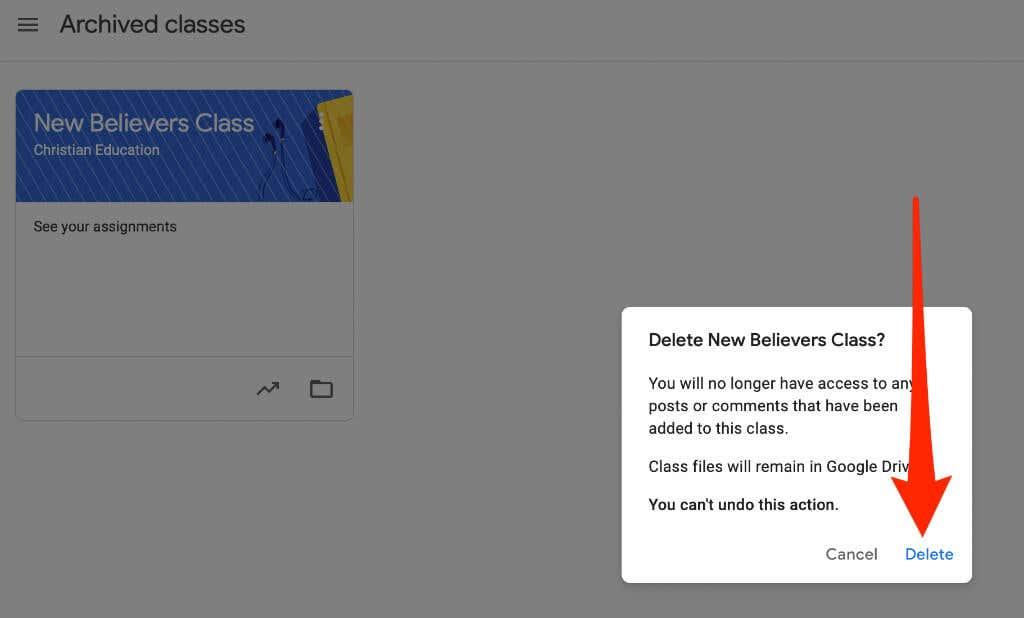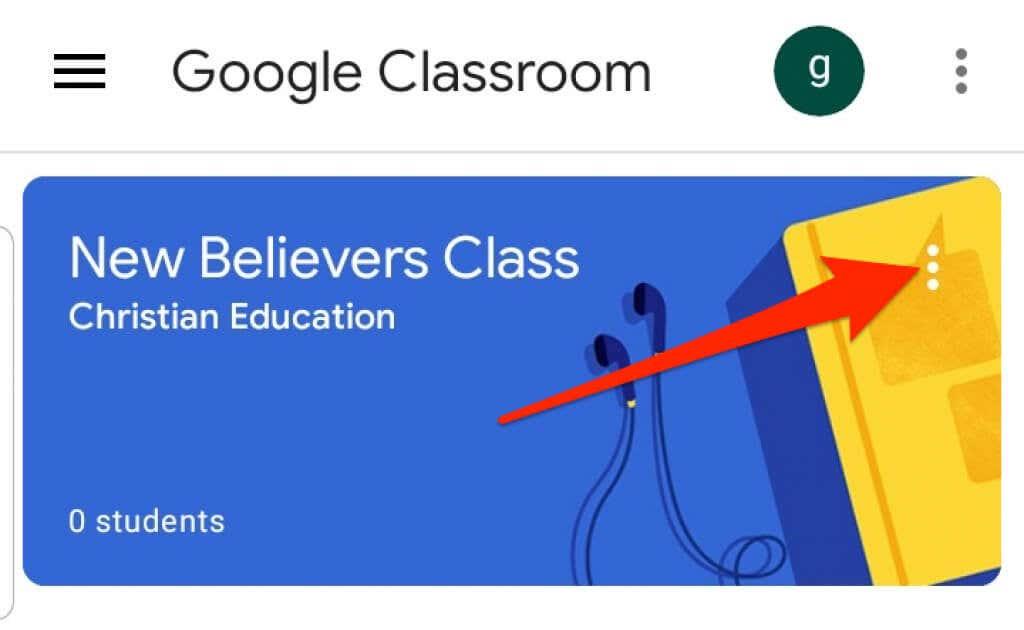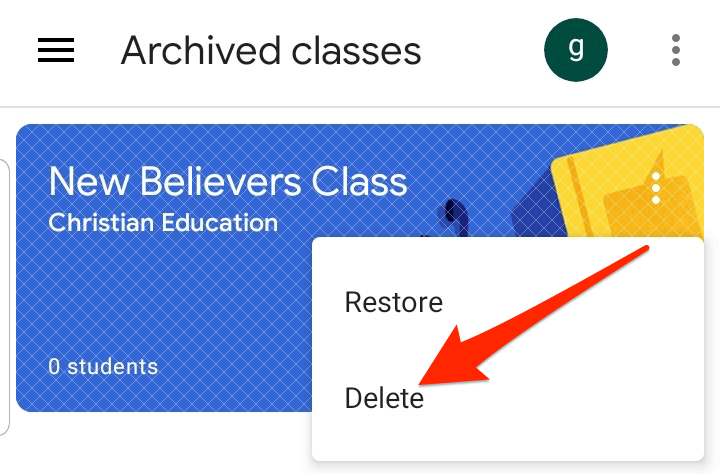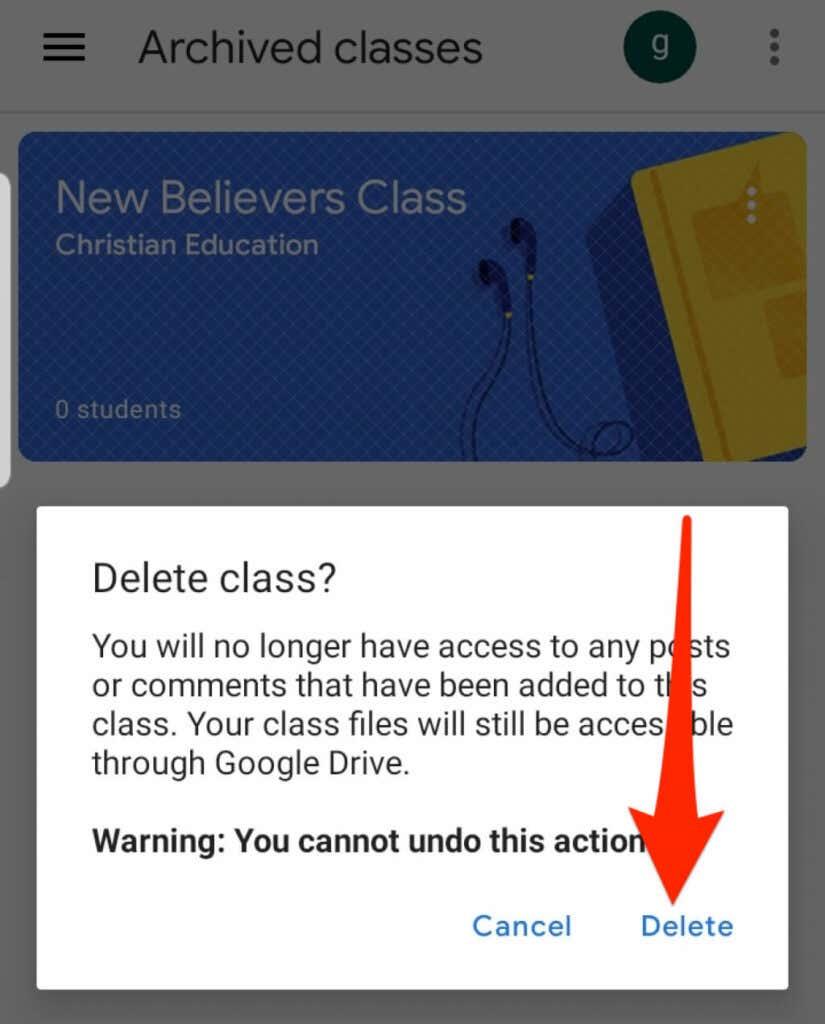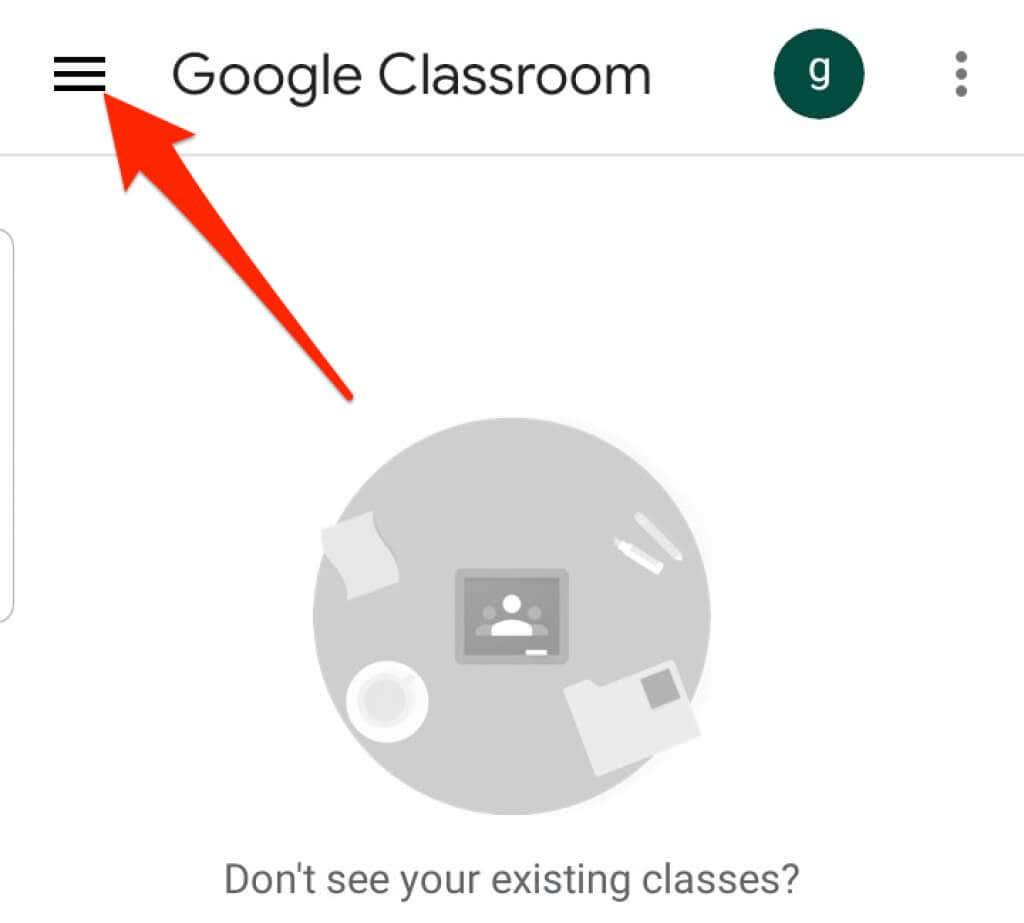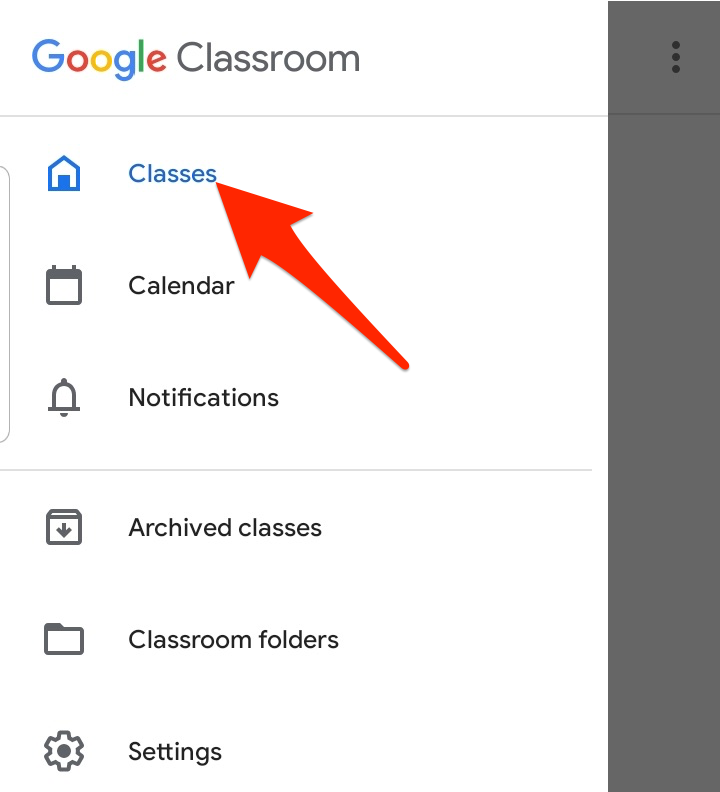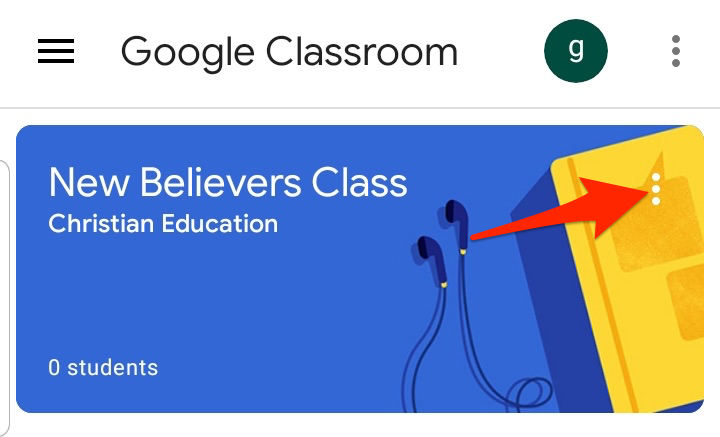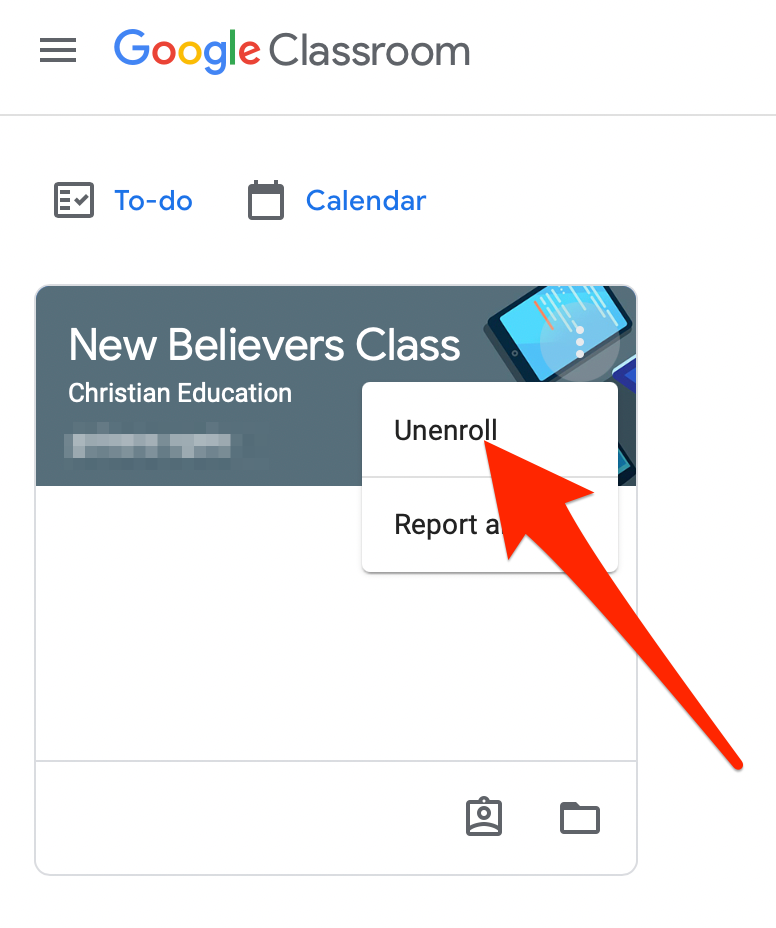Ne glede na to, ali ste učitelj ali mentor, Google Classroom ponuja virtualni učni prostor, prek katerega lahko svojim učencem dajete naloge, ocene in povratne informacije.
Najboljši del platforme je, da lahko ustvarite toliko razredov, kot želite. Če menite, da se je vaš razred končal in ga ne boste več potrebovali, lahko razred deaktivirate ali izbrišete, da sprostite prostor v svoji virtualni učilnici.
V tem priročniku vam bomo pokazali, kako arhivirati ali izbrisati Google Učilnico v namiznih in mobilnih različicah aplikacije.
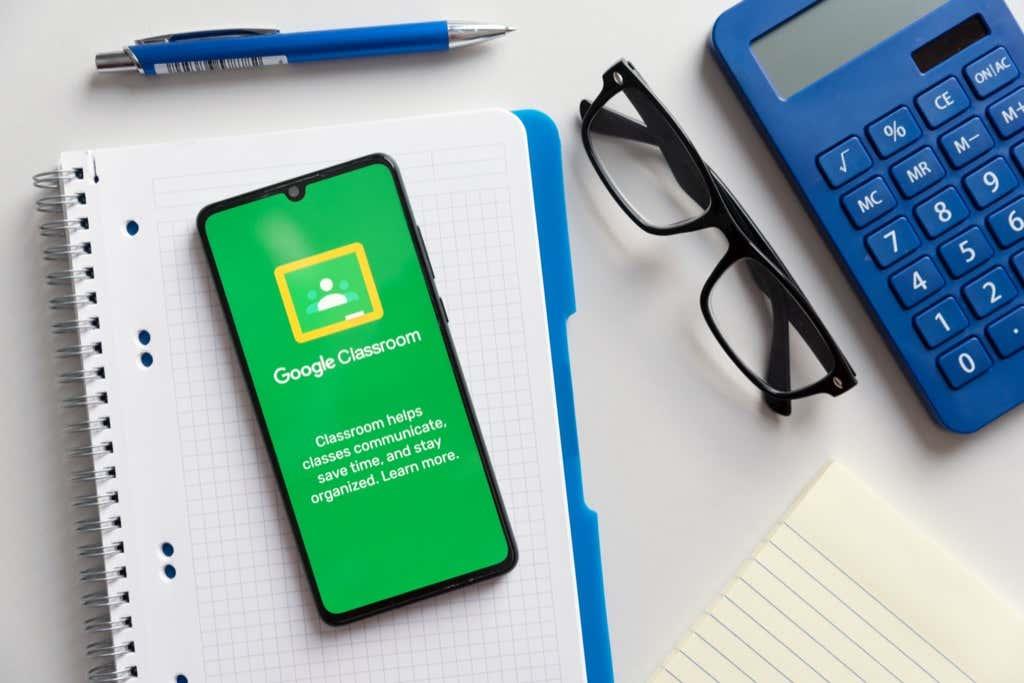
Kaj se zgodi, ko arhivirate ali izbrišete Google Učilnico
Razred lahko arhivirate ali izbrišete, ko končate z njim, vendar obstaja razlika med tema dvema dejanjema.
Arhiviranje razreda je kot "deaktiviranje", zato je v stanju mirovanja in neuporabljen. Razred ne bo prikazan v vaših aktivnih razredih, vendar še vedno obstaja v ločenem območju Google Učilnice.
Poleg tega bo arhiviranje razreda ohranilo vaše delo – vse gradivo razreda, priloge, objave in komentarje – v razredu, tako da si jih lahko vi ali vaši učenci ogledate in do njih dostopate. Vendar pa ne morejo posodobiti gradiva ali se odjaviti iz arhiviranega razreda.
Google Učilnico lahko tudi trajno odstranite ali izbrišete. Za razliko od arhiviranja razreda, ki ga lahko izvede učitelj ali součitelj, lahko Google Učilnico izbriše samo primarni učitelj.
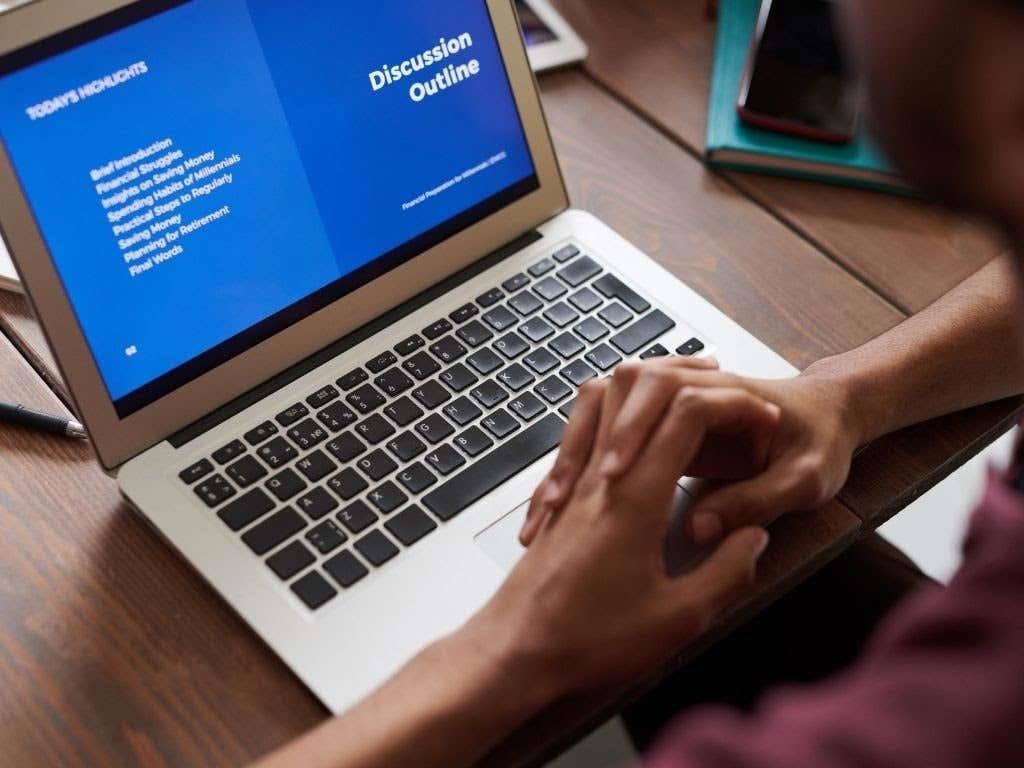
Kako arhivirati Google učilnico
Google Učilnica ponuja funkcijo arhiviranja v meniju z nastavitvami , ki omogoča učiteljem ali součiteljem, da arhivirajo razred iz računalnika ali mobilne naprave.
Funkcija arhiviranja je uporabna ob koncu semestra ali semestra, tako da lahko ohranite učna gradiva in jih organizirate, ko se premikate na druge tečaje.
Opomba : funkcija Arhivirano ne bo prikazana v meniju, če niste arhivirali nobenega razreda.
Računalnik
Do Google Učilnice lahko dostopate iz spletnega brskalnika v računalniku z operacijskim sistemom Windows ali Mac, da arhivirate razred.
- V računalniku odprite Google Classroom in izberite Več (elipsa) v zgornjem desnem kotu kartice za razred, ki ga želite arhivirati.
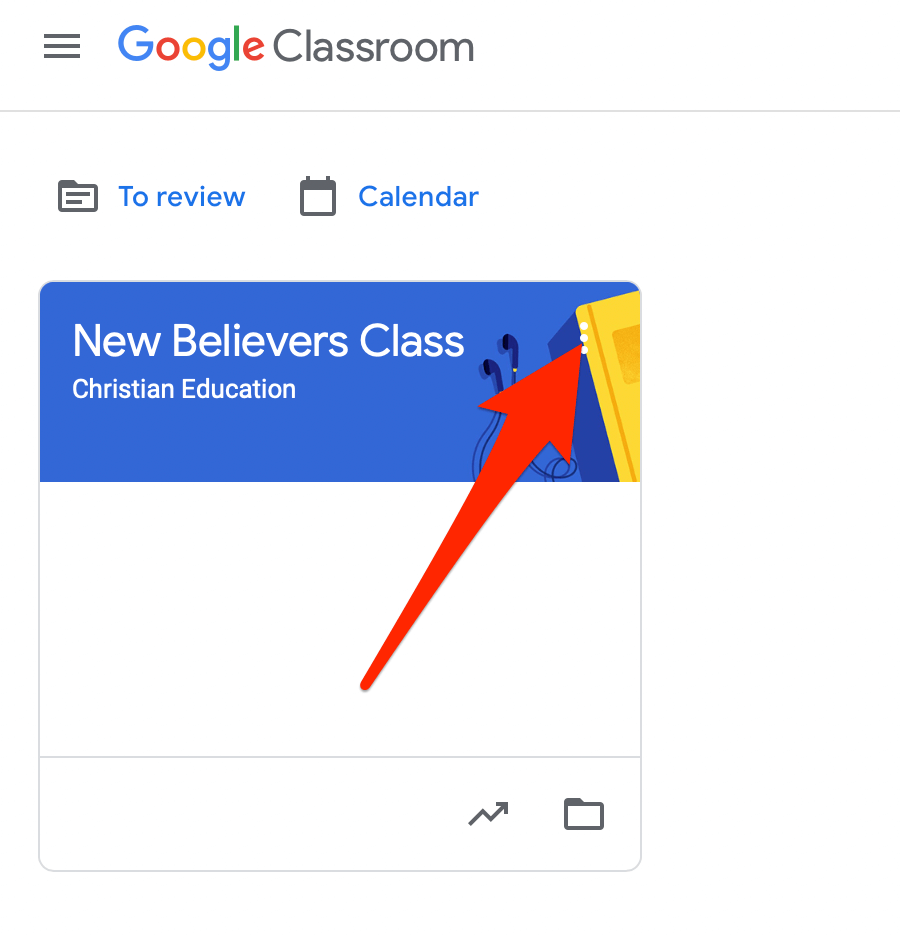
- Izberite Arhiviraj .
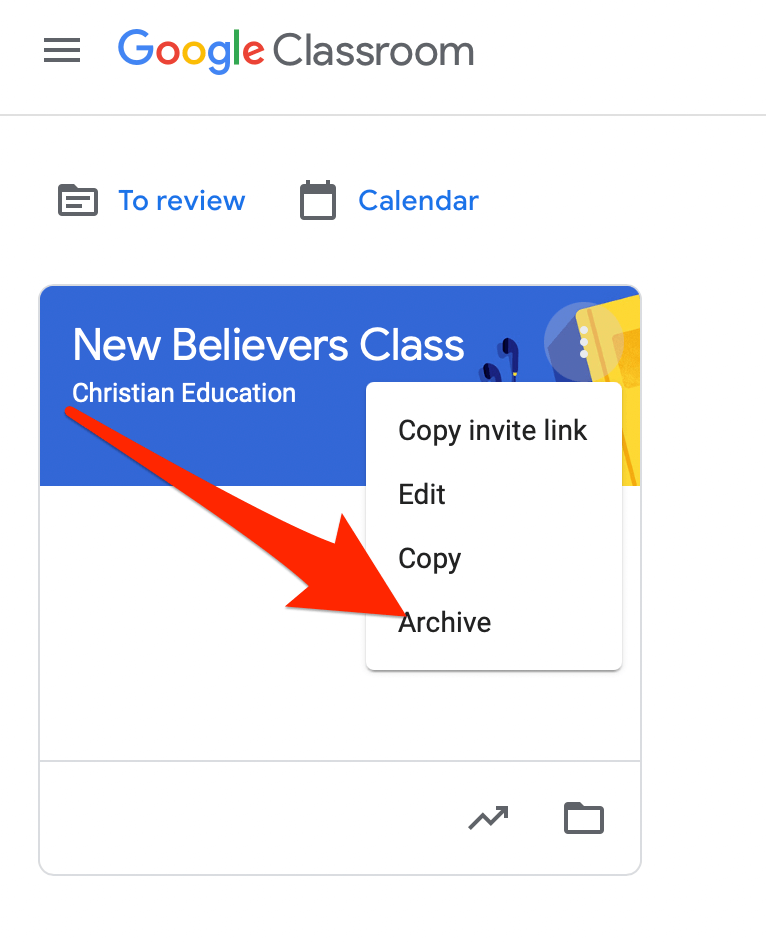
- V pojavnem oknu, ki se prikaže, izberite Arhiv , da potrdite svoje dejanje.
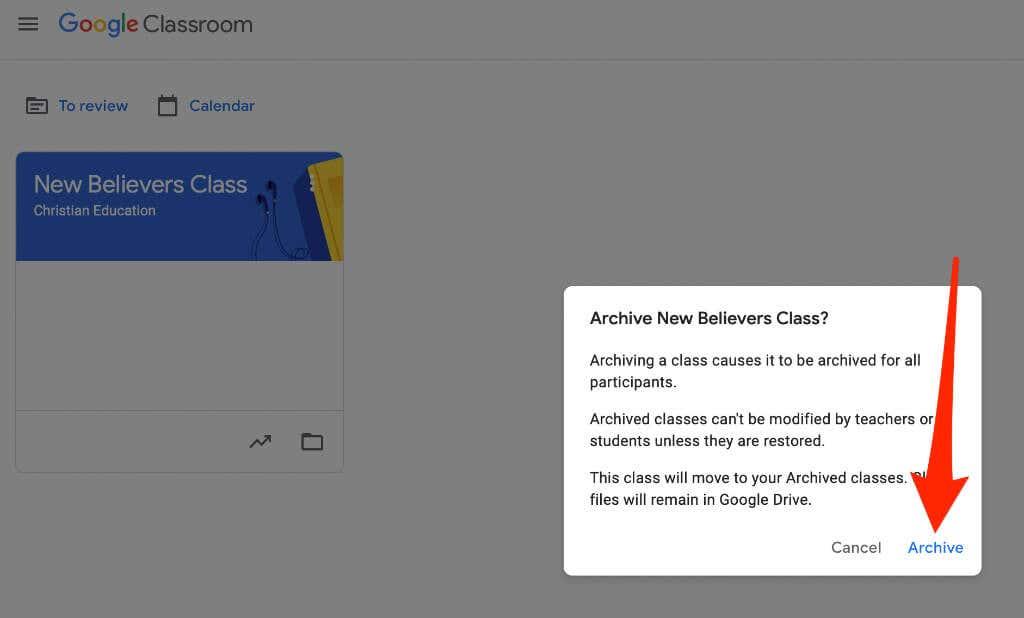
- Izberite ikono zloženih vrstic na strani Razredi , da si ogledate arhivirani razred, in nato izberite Arhivirani razredi .
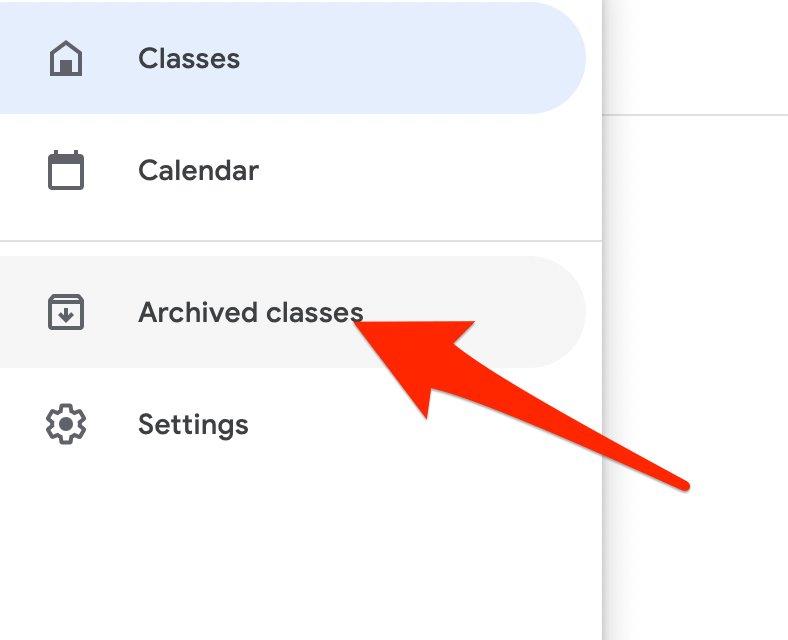
Opomba : Če niste arhivirali nobenega razreda, v meniju ne boste videli možnosti Arhivirani razredi.
Android in iPhone
Predavanje lahko arhivirate tudi prek aplikacije Google Classroom na svoji mobilni napravi.
- Odprite aplikacijo Google Classroom in tapnite Več (elipsa) na kartici razreda, ki ga želite arhivirati.
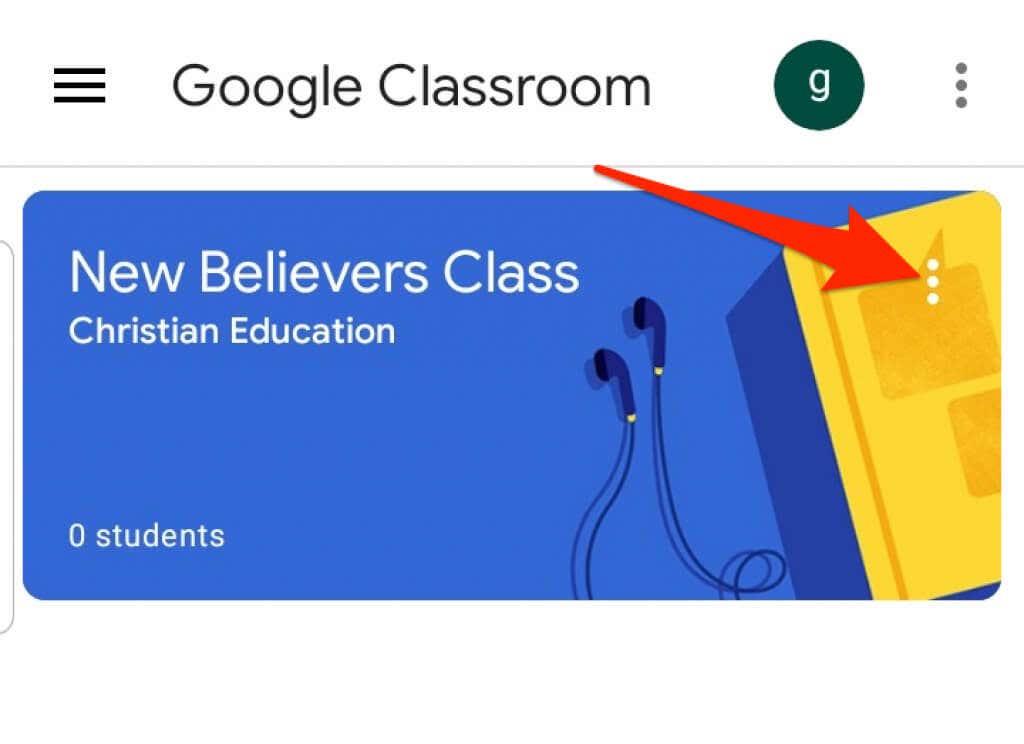
- Tapnite Arhiviraj .
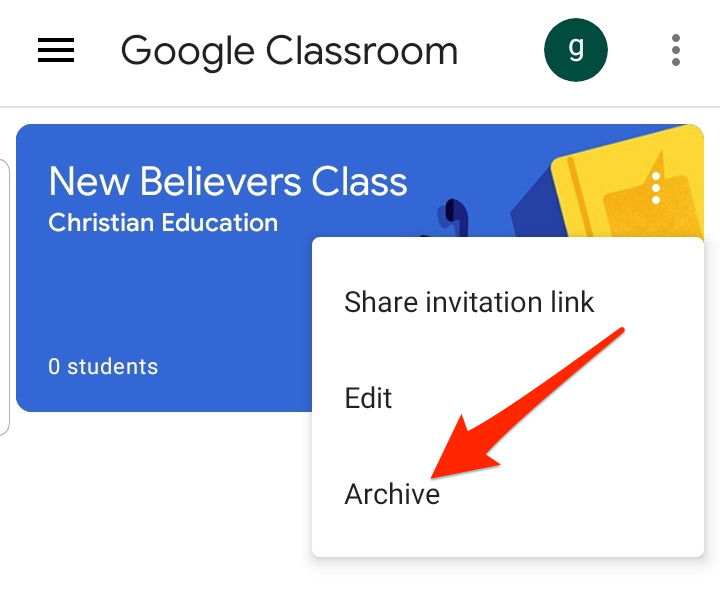
Obnovite arhivirano Google Učilnico
Če želite ponovno videti arhivirano kartico razreda z aktivnimi razredi, lahko obnovite razred in ponovno uporabite vsa gradiva, objave, naloge in komentarje.
- Odprite Google Classroom v računalniku ali mobilni napravi in izberite ali tapnite Meni .
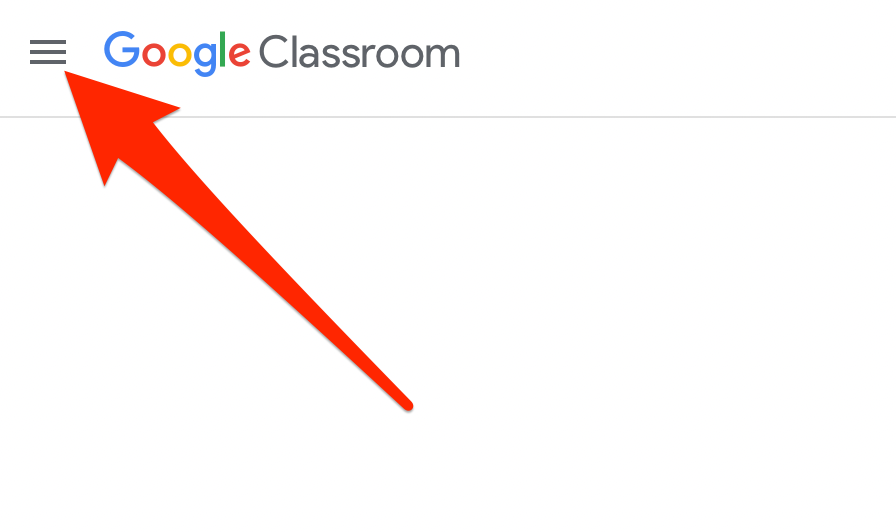
- Izberite ali tapnite Arhivirani razredi .
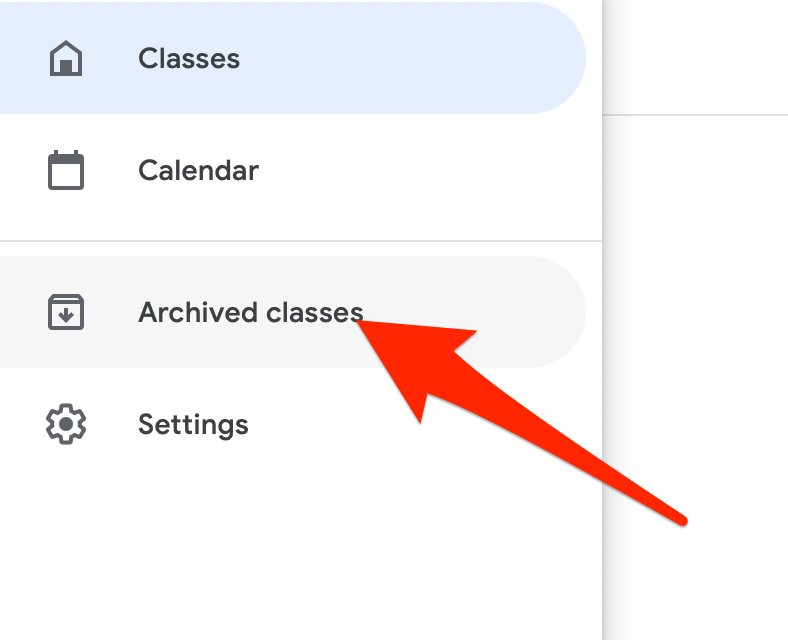
- Nato na kartici razreda izberite ali tapnite Več (elipsa) > Obnovi .
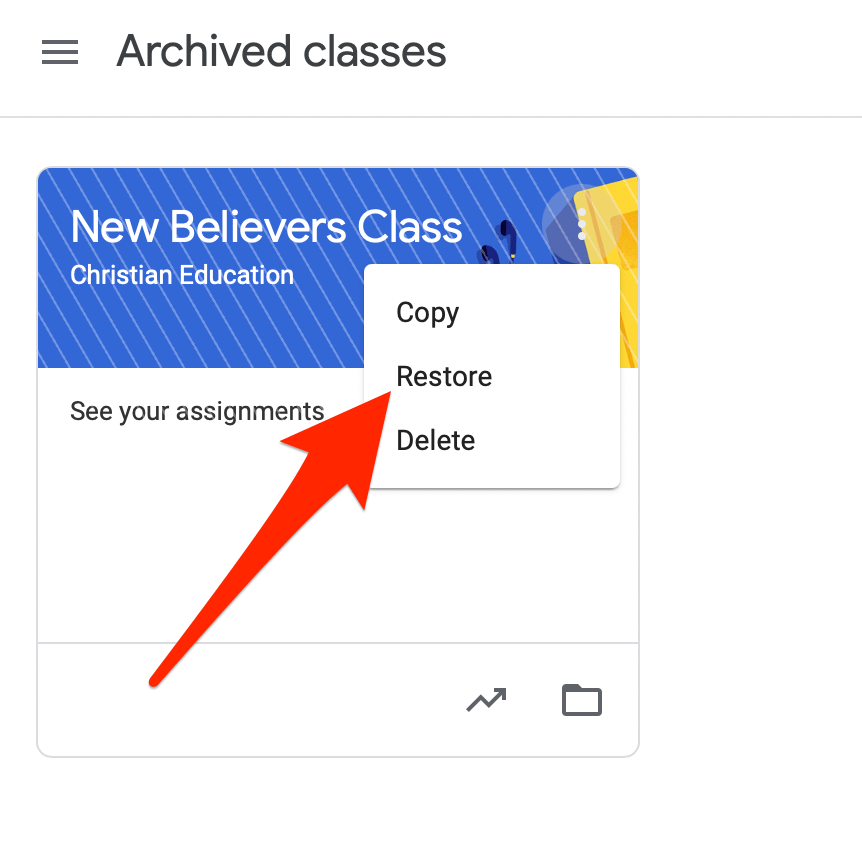
- Izberite Obnovi , da potrdite dejanje.
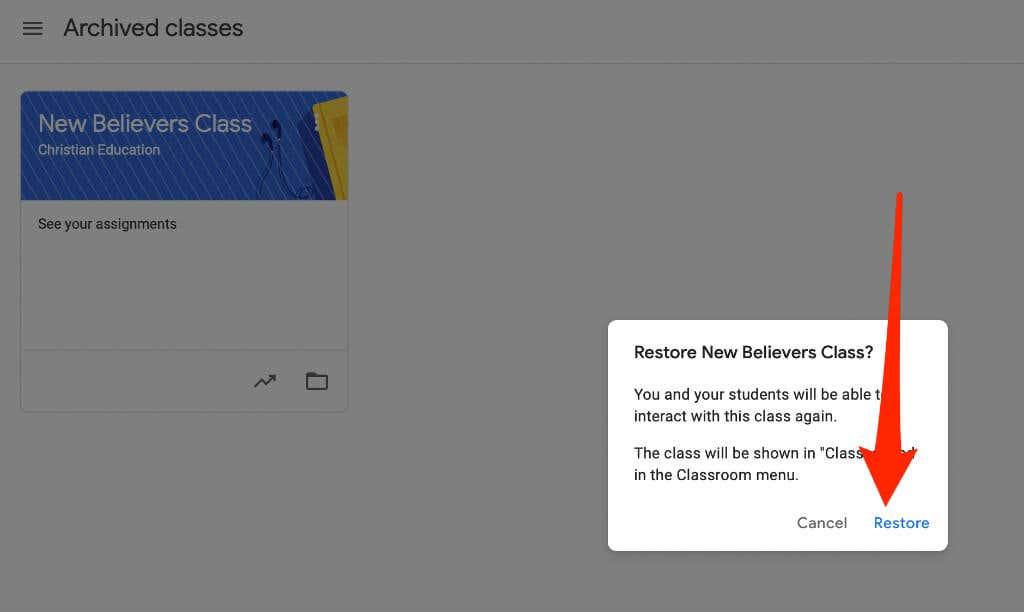
Kako izbrisati Google Classroom
Če izbrišete Google Učilnico, boste odstranili dostop do vseh objav ali komentarjev v razredu. Vendar pa lahko vi in vaši učenci uporabite ustrezno povezavo za dostop do razrednih datotek v mapi Google Drive.
Opomba : Preden izbrišete razred, ga morate arhivirati. Izbris je trajen, zato to storite le, če ste prepričani, da predavanja ne boste nikoli več uporabljali.
Računalnik
Google Učilnico lahko izbrišete iz spletnega brskalnika v računalniku (PC ali Mac).
- Odprite Google Classroom in izberite Meni .
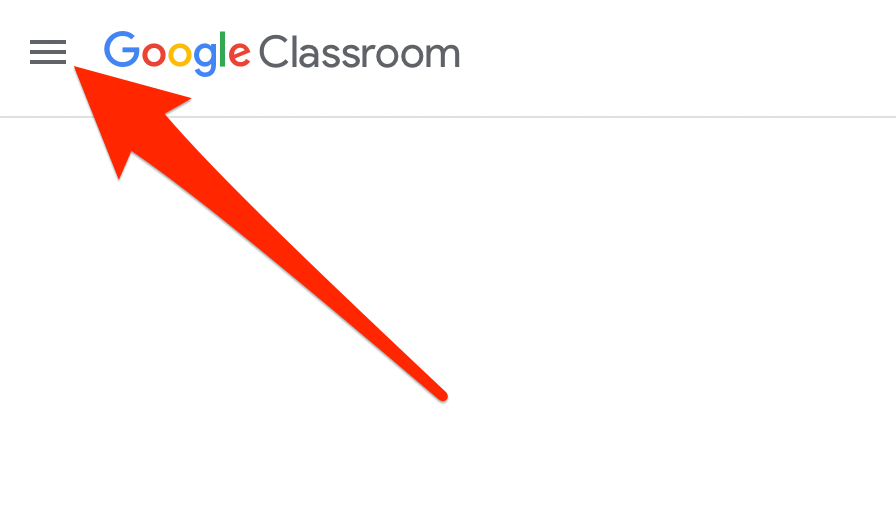
- Izberite Arhivirani razredi .
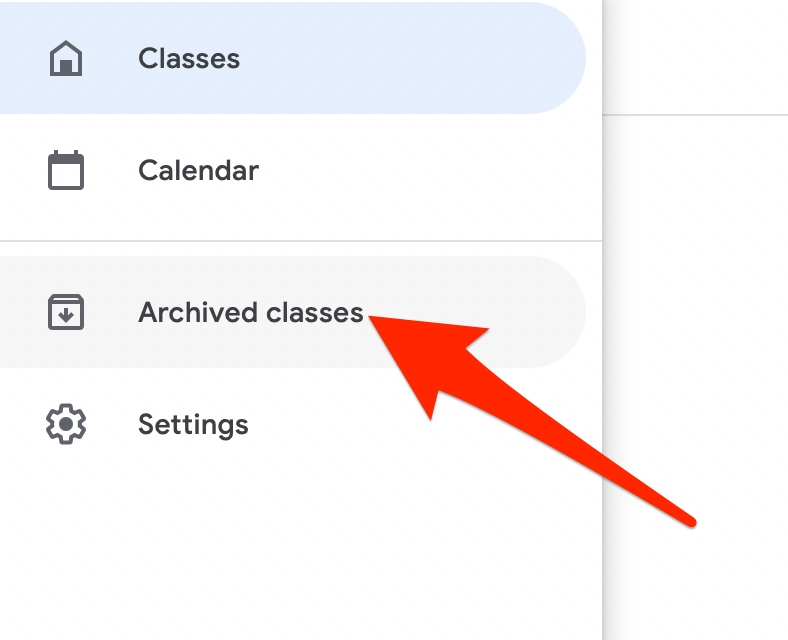
- Nato izberite Več (elipsa) v zgornjem desnem kotu kartice razreda za predmet, ki ga želite izbrisati.
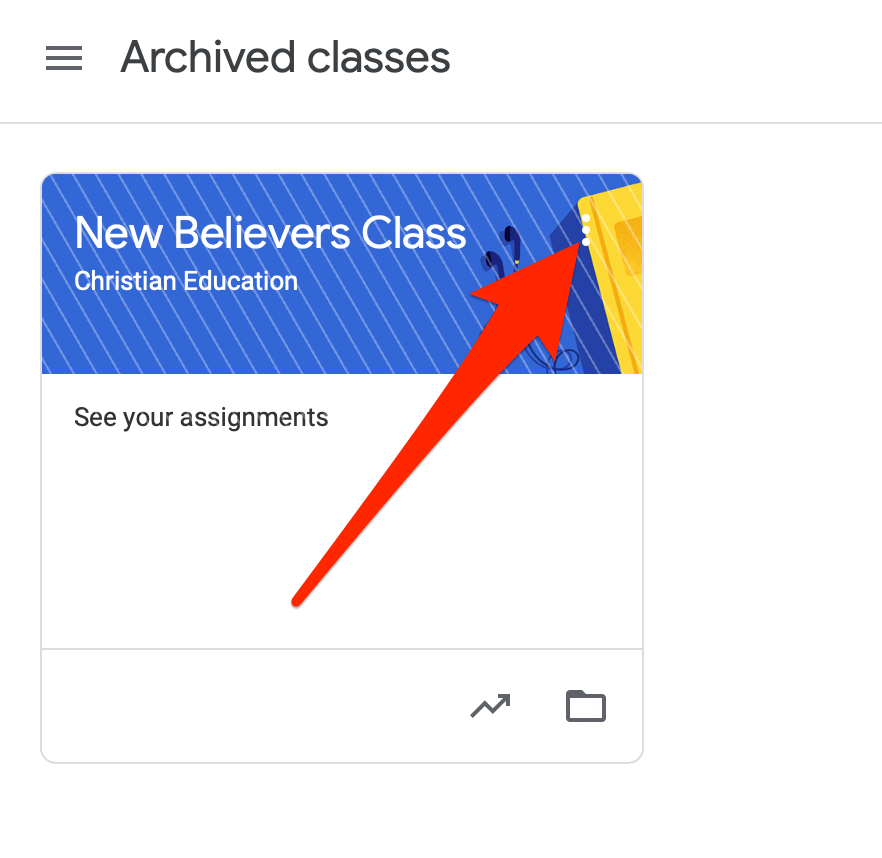
- Izberite Izbriši .
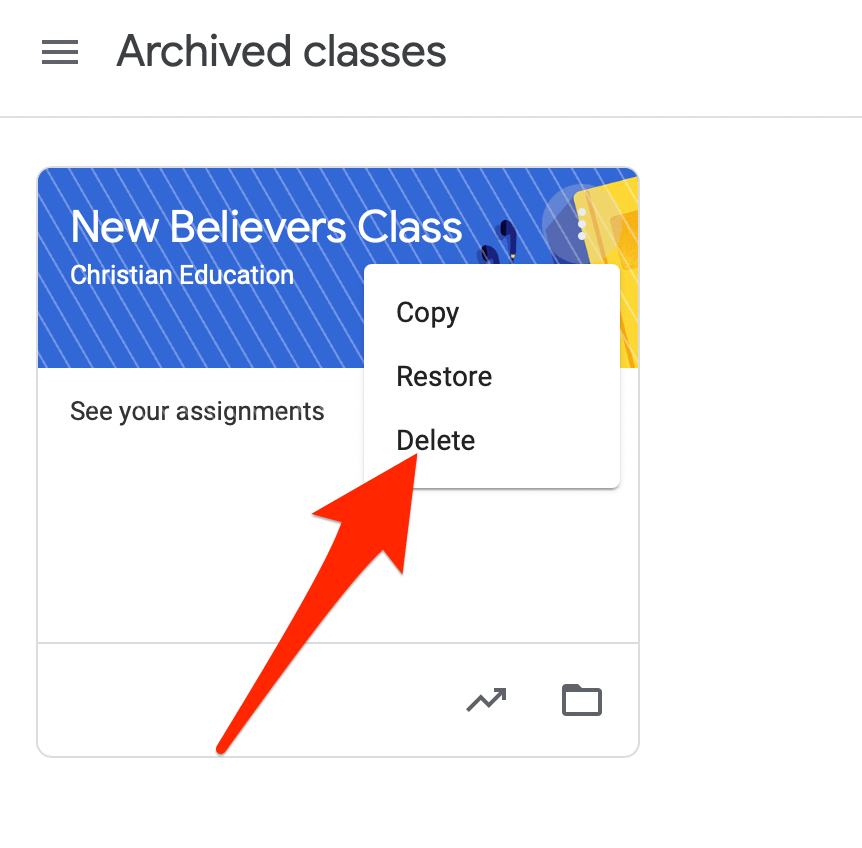
- Nato znova izberite Izbriši , da potrdite dejanje.
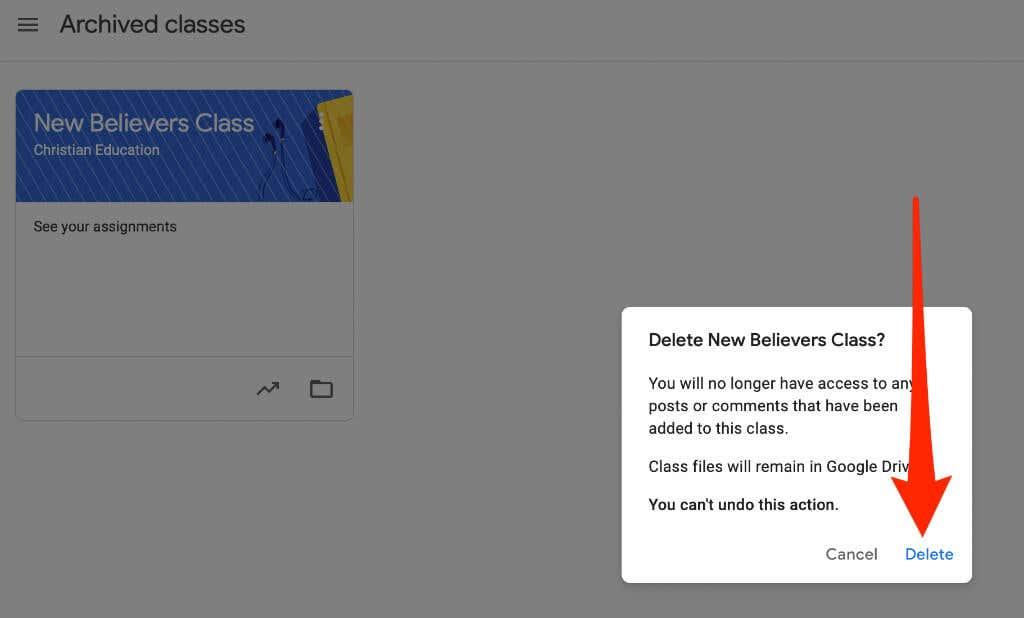
Android ali iPhone
Če imate v napravi Android ali iPhone aplikacijo Google Classroom, lahko izbrišete razred, ki ste ga arhivirali v prvem razdelku.
- Odprite aplikacijo Google Classroom in izberite Več (elipsa) v zgornjem desnem kotu kartice razreda za predmet, ki ga brišete.
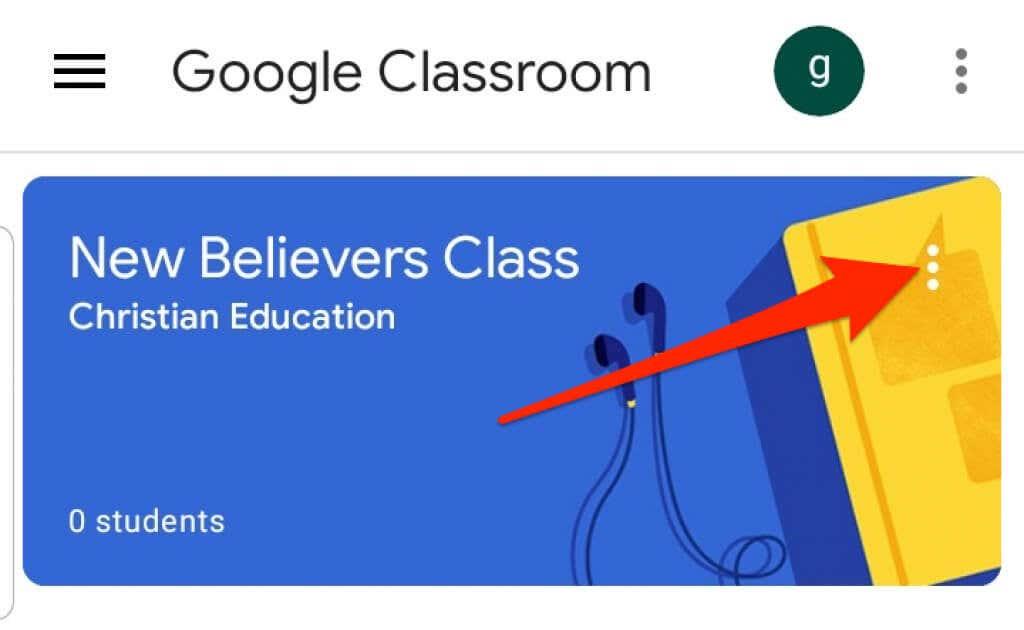
- Tapnite Izbriši .
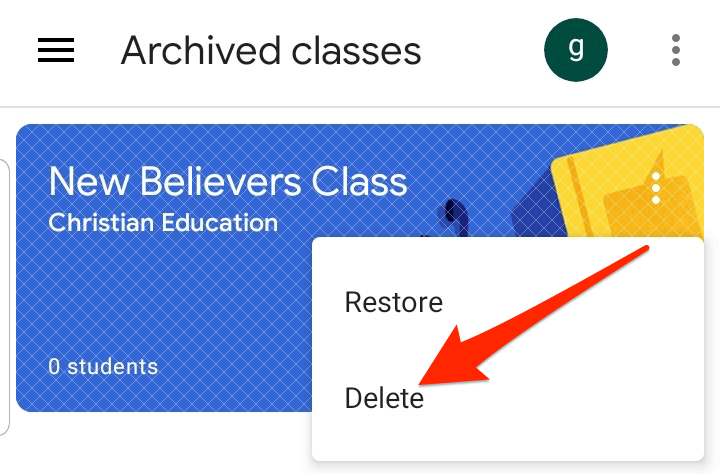
- Nato znova tapnite Izbriši , da potrdite dejanje.
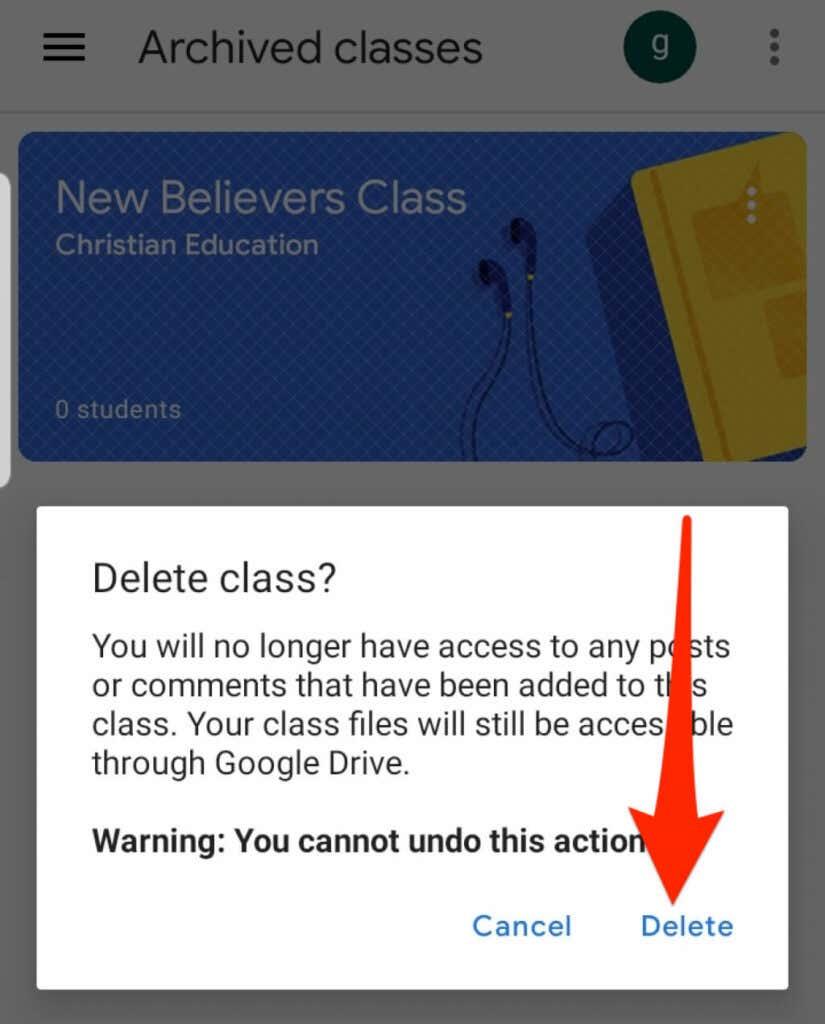
Opomba : samo primarni učitelj lahko izbriše Google Učilnico.
Kako zapustiti Google učilnico
Če ste študent, lahko zapustite arhivirano predavanje in ga odstranite iz svojega računa. Vaš učitelj bo še vedno imel vse vaše naloge, objave in komentarje.
- Odprite Google Classroom v brskalniku ali iz aplikacije na mobilni napravi in izberite Meni .
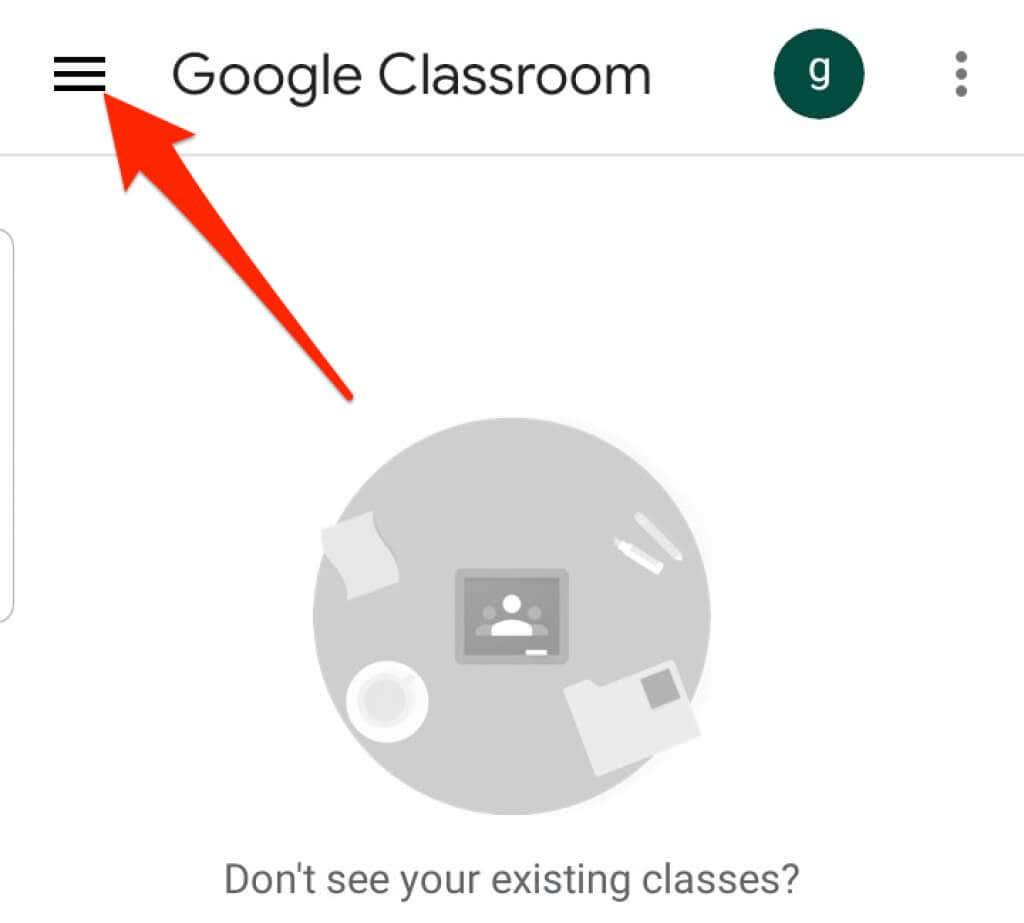
- Izberite ali tapnite Razredi .
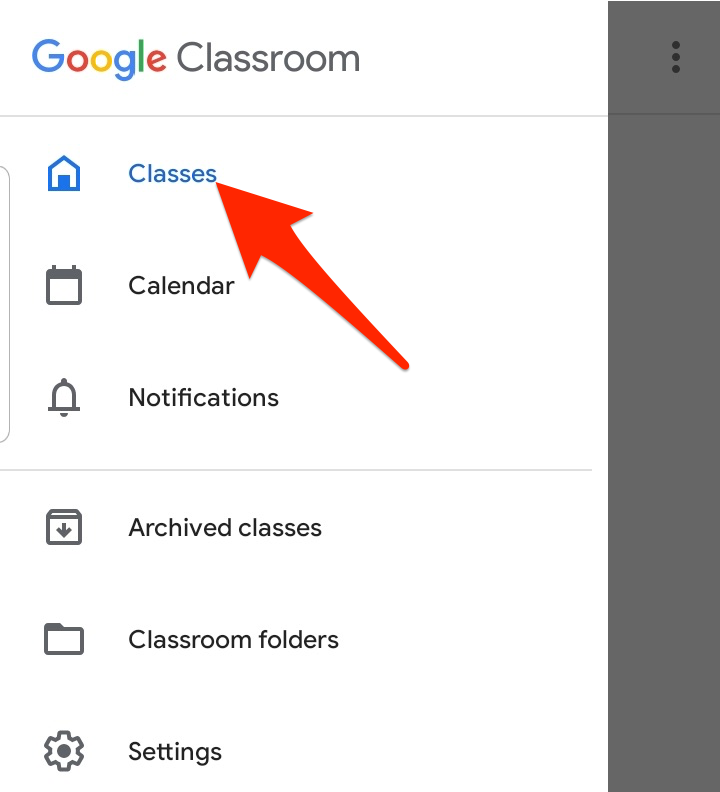
- Nato izberite ali tapnite Več (elipsa) v zgornjem desnem kotu kartice razreda za tečaj, ki ga želite zapustiti.
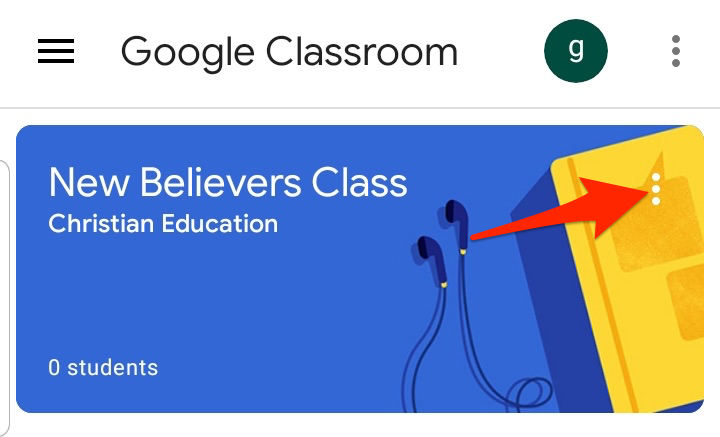
- Izberite ali tapnite Odjava .
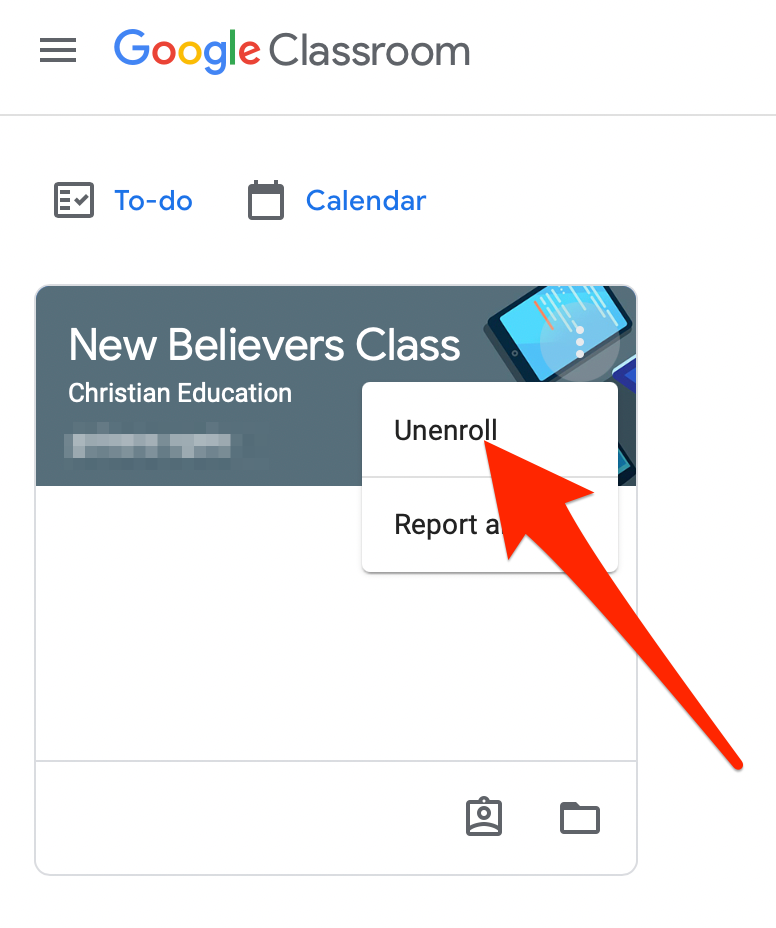
Naj bo vaša Google Učilnica organizirana
Arhiviranje ali brisanje predavanj v Google Učilnici vam omogoča, da upravljate svoje razrede in ohranjate svojo domačo stran lepo in organizirano.
Za več nasvetov o virtualnem učenju si oglejte naše vodnike o tem, kako poučevati spletni tečaj , najboljše aplikacije in orodja za izobraževanje vaših otrok doma in najboljše platforme za ustvarjanje spletnega tečaja .
Je bil ta vodnik koristen? Zveni v komentarjih.